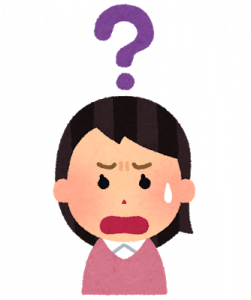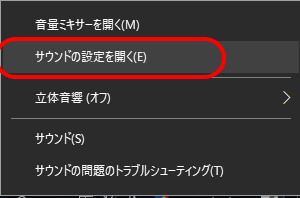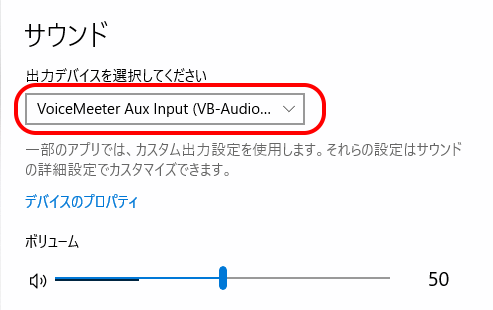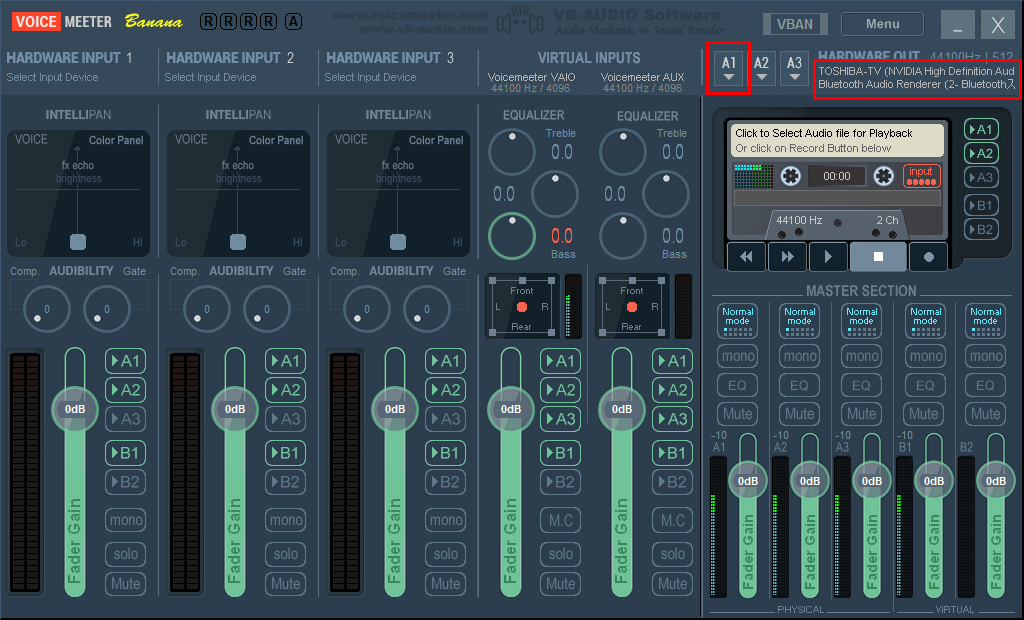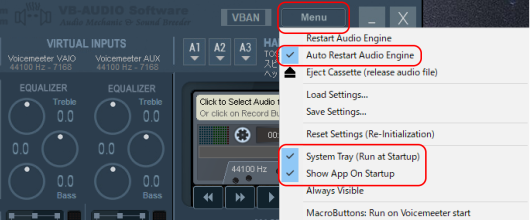【FF14】音声出力先を変更すると音が消える現象の対策方法
ヘッドフォンに切り替えたら音が出なくなっちゃった…」
ヒカセンの皆さんにそんな経験はないでしょうか。
私はこの現象が起きることが多く「何とか対策できないかな」と色々調べた結果、
簡単かつ無料で対策できることが分かりました。
今回はその対策方法をご紹介しようと思います。なお、検証環境は Windows10(バージョン1809) です。
追記:2021年11月現在Windows10(バージョン21H1)でも問題なく使用できました。
目次
フリーソフト「VoiceMeeter Banana」で対策する
結論から言えば、PCとヘッドフォンやスピーカーといった再生デバイスの間に
仮想オーディミキサーを配置すればサウンドが途切れなくなります。
ここでは仮想オーディオミキサーとして、VoiceMeeter Bananaというフリーソフト
(寄付歓迎)を使用します。
VoiceMeeter Bananaのインストール
公式サイトからVoiceMeeter Bananaをダウンロードします。
ZIP Package・EXE fileどちらでも良いですが、脳死でインストールしたいならEXE fileがオススメです。
https://www.vb-audio.com/Voicemeeter/banana.htm
PCの出力デバイスを変更する
右下タクスバー上のスピーカーアイコンを右クリックし、「サウンドの設定を開く」をクリックします。
出力デバイスの変更で「Voicemeeter Aux Input」を選択します。
VoiceMeeter Bananaの設定
VoiceMeeter Bananaを起動します。
右上の「A1」をクリックしてスピーカーやヘッドフォンといった音声出力先を選択します。
ご自分の環境に応じてサウンドを出力したいデバイスを選んでください。
筆者の場合はTOSHIBA-TVになっています。
ついでにPC起動時にVoiceMeeter Bananaも起動するようにしておきましょう。
「MENU」ボタンをクリックし、以下の3つ項目をクリックして有効化します。
・Auto Restart Audio Engine
・System Tray(Run at Startup)
・Show App On Startup
以上で最低限の設定は終わりです。
あとは、VoiceMeeter Bananaを起動した状態でFF14を起動すれば
音声出力先を切り替えてもサウンドが停止しなくなるハズです。
仮想オーディオミキサーを配置すると解決する理由
通常の場合、PCと再生デバイスは直接認識している状態です。
この時、例えば音声の出力先をスピーカーからヘッドフォンに切り替えると、
一瞬ではありますが音声出力が途切れたとPCは認識します。
FF14では音声出力が途切れると、以降、サウンドが出力できなくなる仕様だと思われます。
これは、同じPCにインストールされているSteam等の他のゲームでは
音声を切り替えても音が出なくなるという現象が発生しない状況を踏まえ、
PCや出力デバイスの問題ではなくFF14側の仕様であると判断しています。
さて、そこでPCと再生デバイスの間に仮想オーディオミキサーを配置します。
仮想オーディオミキサーはPCからの音声出力を受け付ける一方で、
出力先デバイスの切り替えも担当します。
PCからすると音声出力は仮想オーディオミキサー出力し続ける形になるため、
いくら仮想デバイス側で出力先デバイスを切り替えても、
音声出力が途切れたとは認識されなくなります。
このため、結果的にFF14でもサウンドが停止することがなくなるという訳です。
おわりに
FF14を遊んでいる時に最初はスピーカーから音を出していたけど
途中からヘッドフォンに切り替えよう、と思うことは多々あると思いますが
コンテンツの途中に音が途切れしまうとすごく慌てますよね。
VoiceMeeter Bananaをインストールするだけで簡単かつ無料で対策できますので
多くのヒカセンの方に是非試してみてほしい方法です。